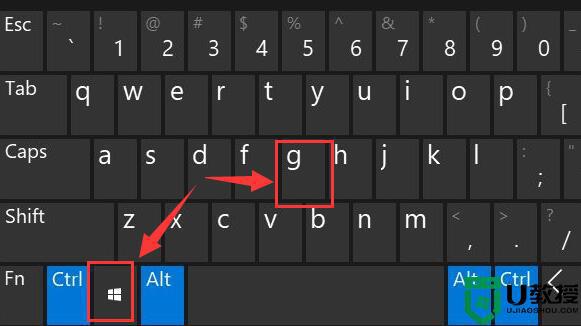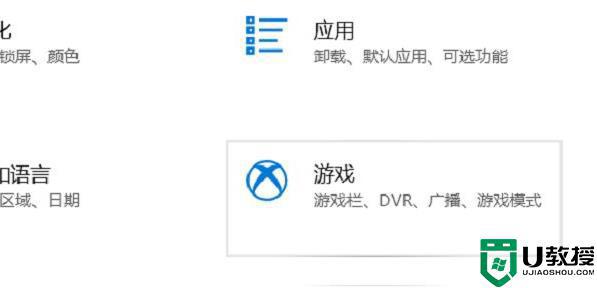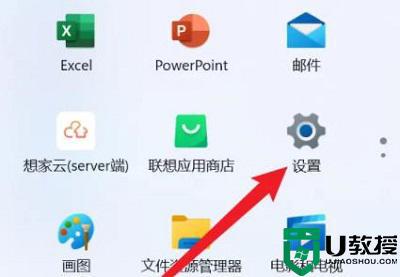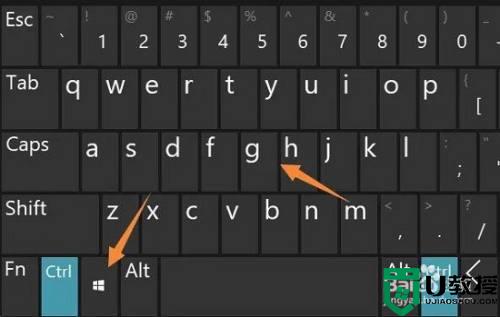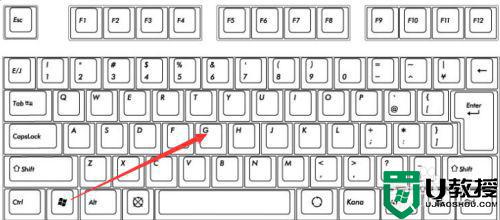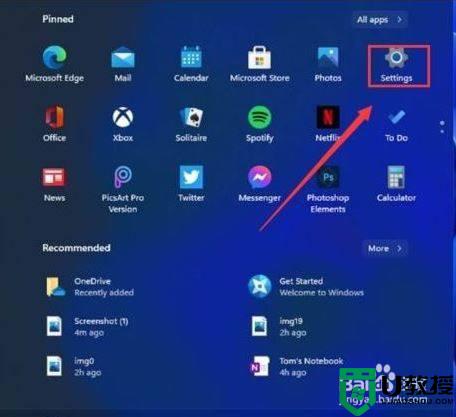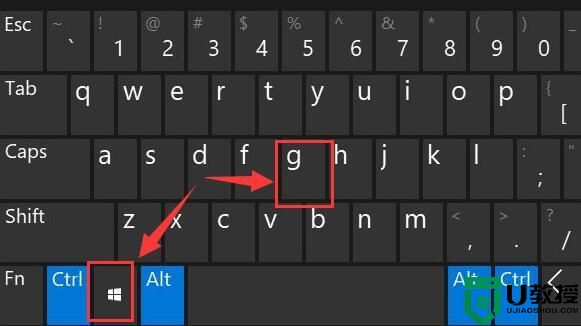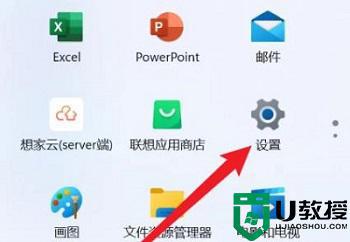windows11自带录屏怎么用 win11系统使用自带录屏软件录屏的步骤
时间:2021-11-16作者:huige
很多人在电脑中玩游戏或者执行一些操作的时候,都喜欢录屏,那么就会用到录屏工具,不过在windows11系统中,自带有录屏工具,可以使用它来进行录屏,那么要如何操作呢?接下来给大家讲述一下win11系统使用自带录屏软件录屏的步骤吧。
具体方法如下:
1、首先按下快捷键“Win+g”就可以打开Win11自带的录屏工具。
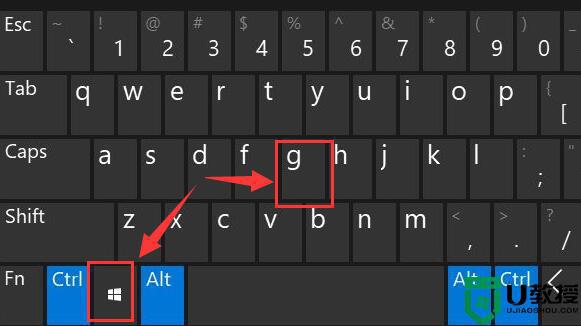
2、打开后,在其中点击如图所示的按键,就可以开始录制了。
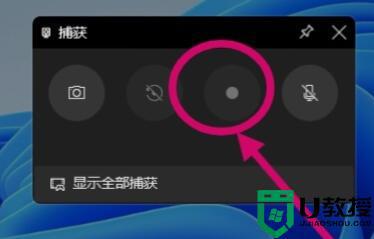
3、如果没有的话,需要开启游戏栏。
4、首先进入系统设置,在左侧边栏中进入“游戏”。

5、然后进入“xbox game bar”就可以开启游戏栏了。
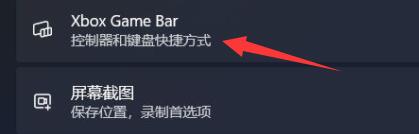
以上给大家讲解的就是windows11自带录屏怎么用的详细内容,如果你也有相同需要的话,可以学习上面的方法步骤来进行操作吧。